Während der Aktualisierung ihrer Betriebssysteme konzentrierte sich Microsoft stark darauf, sie zu intelligenten, automatischen Maschinen zu machen. Dies wurde durch die Art und Weise deutlich, wie sie auf ihre neuen automatischen Fehlerbehebungen und Online-Korrekturen hinarbeiteten.
Derzeit benötigt ein Windows-Benutzer viel weniger Unterstützung durch einen technischen Support-Mitarbeiter als noch vor einigen Jahren. Zweifellos wurden viele wichtige bekannte Fehler behoben und intelligente Problembehandlungen eingeführt. Stellen Sie sich jedoch eine Situation vor, in der die Problembehandlung selbst nicht funktioniert und einen Fehler ausgibt.
Ein solcher gemeldeter Fall ist, wenn wir den folgenden Fehler erhalten:
Ein unerwarteter Fehler ist aufgetreten. Der Fehlerbehebungsassistent kann nicht fortgesetzt werden
Die zugehörigen Fehlercodes könnten 0x8E5E0247, 0x803c010a, 0x80070005, 0x80070490, 0x8000ffff, 0x80300113 usw. sein.
Dieses Problem tritt normalerweise bei integrierten Fehlerbehebungen auf. Wenn dieses Problem auftritt, besteht der erste Schritt darin, das System neu zu starten und zu prüfen, ob die Problembehandlung funktioniert.
Wenn es nicht hilft, gehen Sie wie folgt vor.
Öffnen Sie eine Notepad-Datei und kopieren Sie die folgenden Zeilen und fügen Sie sie ein:
@echo off net stop wuauserv cd %systemroot% ren SoftwareDistribution SoftwareDistribution.old net start wuauserv net stop bits net start bits net stop cryptsvc cd %systemroot%\system32 ren catroot2 catroot2.old net start cryptsvc regsvr32 Softpub.dll regsvr32 Wintrust.dll regsvr32 Mssip32.dll regsvr32 Initpki.dll /s echo Restarting Computer shutdown.exe -r -t 00
Speichern Sie diese Notepad-Datei auf Ihrem Desktop als .Schläger Datei und benennen Sie es, sagen wir, Tfixer.bat.
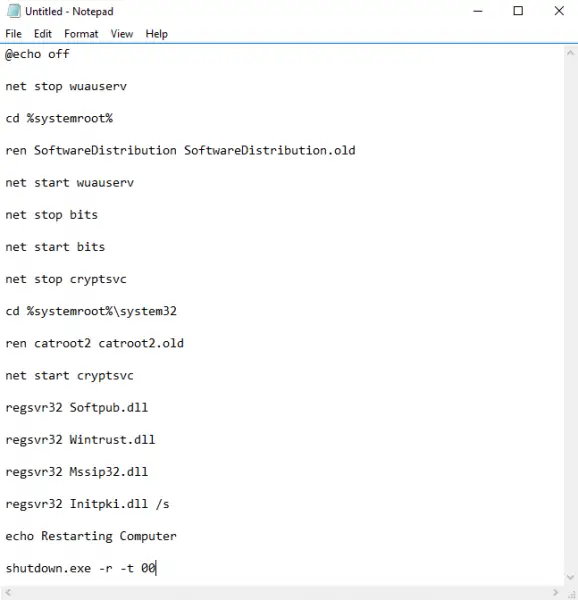
Wenn Sie möchten, können Sie eine gebrauchsfertige gezippte Tfixer.bat-Datei von unseren Servern herunterladen.
Sobald der Vorgang abgeschlossen ist, starten Sie das System neu und prüfen Sie, ob das Problem behoben wurde oder nicht.
Teilen Sie uns mit, ob es Ihnen bei der Lösung geholfen hat. Die Fehlerbehebung kann nicht fortgesetzt werden, da ein Fehler aufgetreten ist.
In diesem Beitrag finden Sie weitere Ideen, wenn die Windows-Problembehandlung nicht funktioniert.








